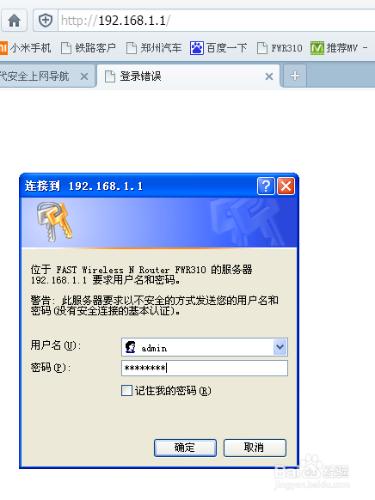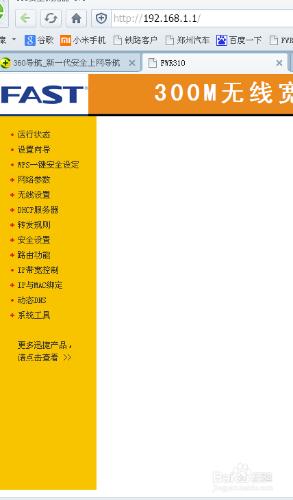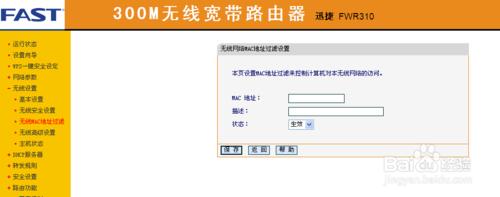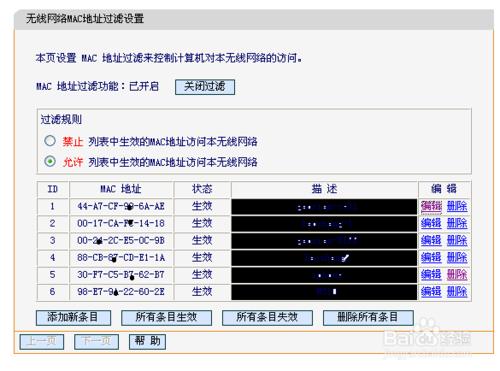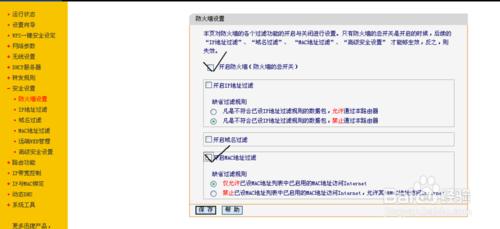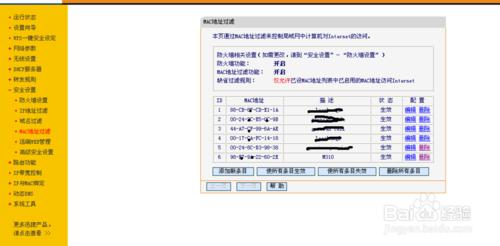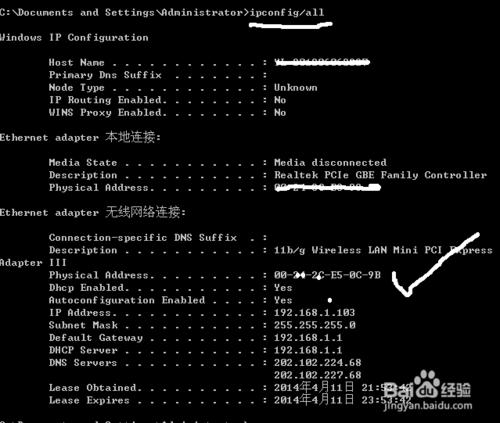隨著移動互聯網的高速發展,無線局域網伴隨著人們的生活進入千家萬戶,可以誇張一點的說,有人的地方就有WI-FI,站在大街小巷,用支持wi-fi 功能的智能終端設備隨便一掃,就可以輕鬆發現很多可用的wi-fi,這時你要使用它時,很多情況下要通過它的安全認證,當然,如果對方沒有設置安全認證,那你就可以蹭它的網絡了,不過為了安全起見最好不要連接未知網絡,當然,我寫這片經驗不是告訴你如何蹭別人的網絡,而是如何保護自己的網絡不被別人輕易蹭到,如何建好自己的網絡圍牆,提升自身網絡體驗感。
工具/原料
無線路由器(FWR310為例);智能手機或筆記本電腦
事先準備好手機及筆記本電腦的無線網卡的MAC地址
方法/步驟
打開筆記本電腦連接上wi-fi,在IE瀏覽器地址欄輸入無線路由器管理地址192.168.1.1,進入管理界面,當然,之前的無線安全設置中的用戶名密碼及驗證方式設置時必須的,這個我就不一一詳說了,一般情況下使用WPA-PSK/WPA2-PSK加密方式,而我要說的重點是MAC地址過濾。
在無線路由器左側工具欄中,找到無線設置選項,找到無線MAC地址過濾項,默認情況下是關閉的,點擊開啟,然後再過濾規則中選擇添加新條目,將需要使用的手機或電腦終端的MAC地址輸入到相應欄中,狀態為生效,點擊保存就可以在過濾規則中看到了
設置到第二步還不算完,還需要關鍵一步:在路由器左側工具欄中選擇安全設置選項,點擊防火牆設置,選中開啟防火牆、開啟MAC地址過濾;然後在安全設置選項中選擇MAC地址過濾選項,選中添加新條目,將需要添加的MAC地址添加到相應選項中(重複步驟2),然後保存。圍城就建好了。
手機查看MAC地址方法:設置——關於手機或狀態——WLAN MAC地址
電腦查看MAC地址方法: doc命令下,輸入 iPconfig / all
注意事項
在無線設置裡面設置MAC地址後,一定要開啟防火牆和MAC地址過濾
每做完一個步驟,務必要及時保存